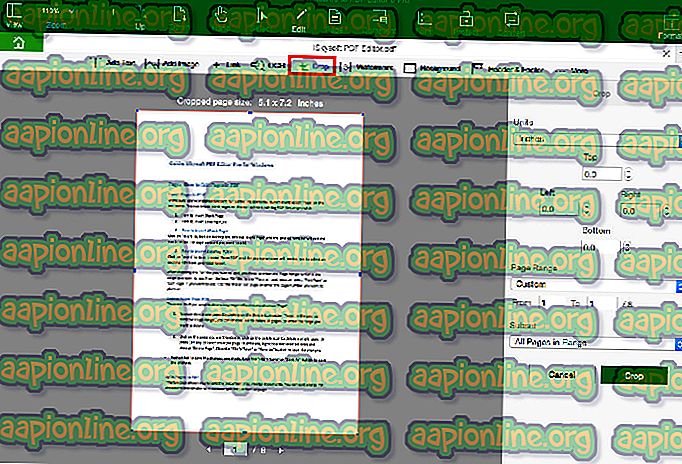Popravek: Brez zvoka na Netflixu
Nevarnost zvoka pri izdaji Netflix je pogosto posledica vaših avdio nastavitev sistema Windows, gonilnikov ali možnosti glasnosti video predvajalnika. Obstajajo poročila, da uporabniki med uporabo aplikacije Netflix ali spletnega mesta v sistemu Windows 10. ne morejo slišati zvoka. Če se soočate s podobno težavo, lahko sledite spodnjim načinom odpravljanja težav, ki vam bodo pomagali rešiti težavo.

Netflix je eden najboljših spletnih ponudnikov medijskih storitev, skupaj z drugimi podjetji, kot so Hulu, Amazon Prime Video itd. Vendar obstajajo primeri, ko ste prikrajšani za zabavo in namesto tega imate težave, ki so precej velike. To vprašanje mora biti odličen primer, če gledamo TV oddajo, film itd. Brez zvoka je kot gledanje vrtnice, ne da bi jo lahko vonjali.
Kaj povzroča težavo Brez zvoka v Netflixu v sistemu Windows 10?
No, veliko uporabnikov se ne spopada s to težavo, vendar se ponavadi zaradi naslednjih dejavnikov -
- Zvočni gonilniki . V nekaterih primerih so lahko gonilniki zvoka, nameščeni v vašem sistemu, krivci, zaradi katerih ne nastane noben zvok.
- Drugi zavihki v vašem brskalniku . Če količina pomnilnika, ki je potrebna za Netflix, ni na voljo, to lahko povzroči težavo, saj sredstva porabljajo neuporabljeni jezički brskalnika.
- Nastavitve zvoka Tudi zvočne nastavitve lahko povzročijo pojav težave. Včasih lahko nastavitve zvoka na predvajalniku povzročijo težave, v tem primeru jih boste morali spremeniti.
Preden se lotite rešitve, se prepričajte, da je vaš Windows posodobljen in da se poveča glasnost v vašem sistemu kot tudi glasnost video predvajalnika. Poskusite tudi gledati drug film ali TV oddajo in preverite, ali imate kakšen zvok. V primeru, da ni zvoka, sledite spodnjim rešitvam.
1. rešitev: Zaprite neporabljene jezičke brskalnika
Prvo, kar morate storiti, da odpravite težavo, je, da zaprete druge zavihke v brskalniku, ki jih ne uporabljate. Netflix potrebuje določeno količino pomnilnika, da nemoteno teče, če pa ni zagotovljen potreben znesek, bo to povzročilo določene težave, kot je ta. Preden preizkusite druge rešitve, se prepričajte, da ni odprtih zavihkov.
2. rešitev: Spremenite zvočne nastavitve
Če želite zaobiti težavo, lahko poskusite spremeniti zvočne nastavitve video predvajalnika. To je pravzaprav precej enostavno, vse kar morate storiti je:
- Začnite gledati film ali TV oddajo.
- Premaknite miško preko zaslona in na možnosti predvajalnika kliknite ikono Dialog .

- Preverite, ali je izbran prostorski zvok (5.1) . Če je, poskusite ga spremeniti v možnost, ki ni 5.1.
- Preverite, ali to odpravlja težave z zvokom.
3. rešitev: Spremenite nastavitve zvočnika
Druga stvar, ki jo lahko poskusite odpraviti, je sprememba zvočnih nastavitev vašega zvočnika. Če želite to narediti, sledite spodnjim navodilom:
- Na spodnji desni strani opravilne vrstice z desno miškino tipko kliknite ikono Speaker in izberite » Naprave za predvajanje « ali » Zvok «.
- Preklopite na zavihek Predvajanje .
- Izberite slušalke ali zvočnike in kliknite Lastnosti .

- Pojdite na zavihek Napredno .
- Pod Privzeti format izberite 2 kanala, 24 bit, 192000 Hz (Studio Quality) s seznama.

- Kliknite Uporabi in nato pritisnite V redu .
4. rešitev: Znova namestite zvočne gonilnike
V nekaterih scenarijih so lahko krivci zvočnih gonilnikov, nameščenih na vašem računalniku. Gonilniki morda ne delujejo ali so zastareli, kar povzroča težavo. Če želite odpraviti težavo, boste morali znova namestiti gonilnike. Takole:
- Odprite meni Start, vnesite Device Manager in ga odprite.
- Razširite kategorijo zvočnih, video in regulatorjev iger .
- Z desno tipko miške kliknite gonilnik zvoka in izberite Odstrani napravo .

- Znova zaženite sistem, da se gonilniki lahko samodejno namestijo.
- Preverite, ali odpravlja težavo.
5. rešitev: Posodobite sistem
Če se še vedno ne spopadate s težavo z zvokom, bi lahko posodobitev sistema Windows odpravila težavo. Obstajajo primeri, ko nekatere posodobitve sistema Windows povzročajo težave, ki se nato odpravijo v novih posodobitvah. Zato posodobite sistem in preverite, ali odpravlja težavo. Tukaj je opisano, kako to storiti:
- Pritisnite Winkey + I, da odprete Nastavitve .
- Pojdite na Posodobitev in varnost .
- Kliknite » Preveri posodobitve «.

- Če najdete posodobitev, jo namestite.
- Na koncu po namestitvi posodobitve poskusite znova Netflix.